联想电脑如何升级Win11?联想电脑升级Win11操作图解
Win11系统相较以往,有着全新的风格设计及新功能的添加深受用户的喜爱,很多人都纷纷升级体验了该系统,这其中也包含了联想电脑用户。本期教程小编将为大家分享联想电脑
Win11系统相较以往,有着全新的风格设计及新功能的添加深受用户的喜爱,很多人都纷纷升级体验了该系统,这其中也包含了联想电脑用户。本期教程小编将为大家分享联想电脑升级Win11的操作方法,让我们来了解下吧。
一、安装Win11之前的检测工作
下载【pc health check】检测软件,看一看我们是否满足Win11的升级要求。
Windows11最低配置要求:
1、处理器:1GHz或更快的支持 64 位的处理器(双核或多核)或系统单芯片(SoC)。
2、内存:4GB。
3、可用硬盘空间:64GB或更大的存储设备。
4、图形卡:支持 DirectX 12或更高版本,支持WDDM 2.0驱动程序。
5、支持UEFI安全启动。
6、受信任的平台模块(TPM)版本 2.0。
7、显示器:对角线长大于 9 英寸的高清(720p)显示屏,每个颜色通道为8位。
相关阅读:电脑没有TPM怎么升级Win11?教你没有TPM2.0照样升级Win11!
二、开始安装Win11系统镜像
下载【Win11镜像】
在安装系统前,请注意备份C盘上的重要数据,系统重装会重置C盘,建议提前转移个人资料并备份硬件驱动。
1、关闭电脑中的各种杀毒软件,否则容易出现安装失败。
2、下载本站系统iso文件,并把iso文件解压到D盘或者其他盘,切记不能解压在桌面或解压在系统盘C盘。
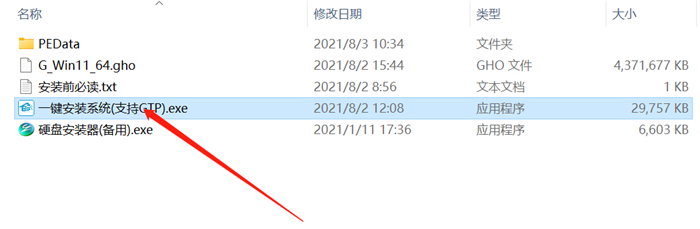
3、点击【一键安装系统(GTP).exe】之后,全程自动安装。
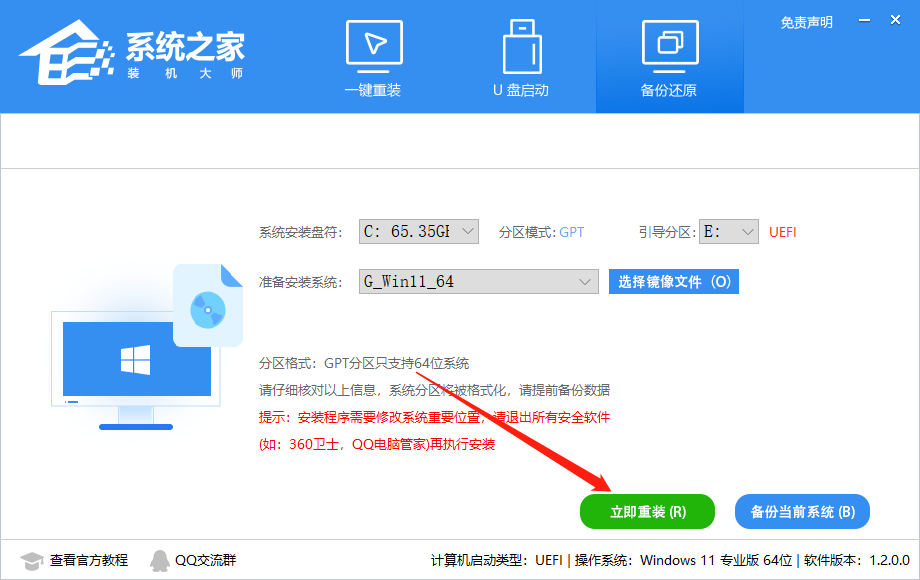
4、点击【立即重装】就进入到我们的系统安装中。
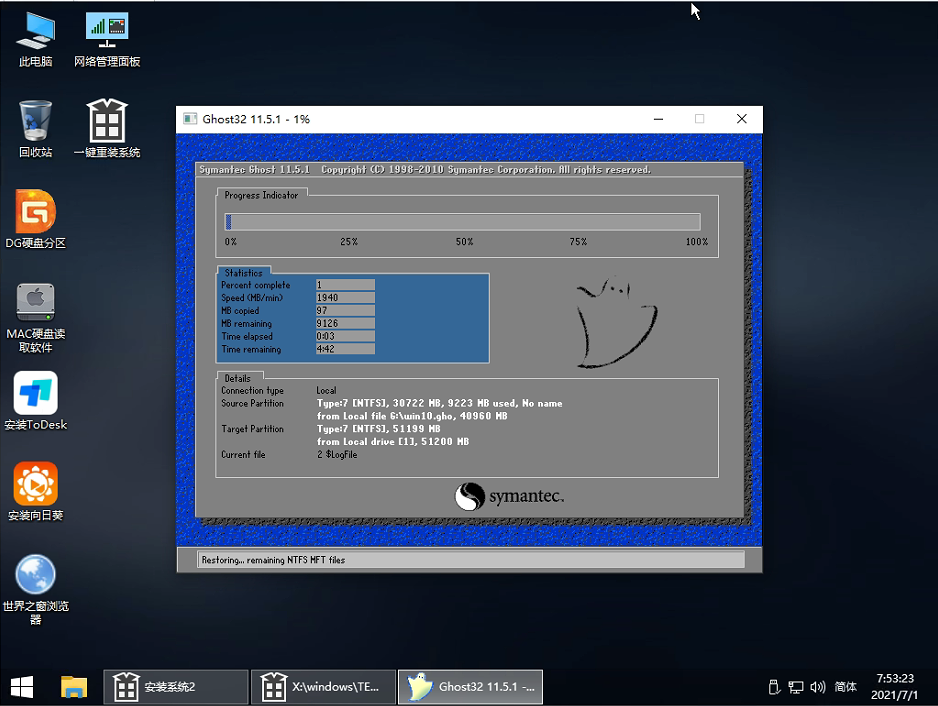
5、静静等待系统自动安装完毕。
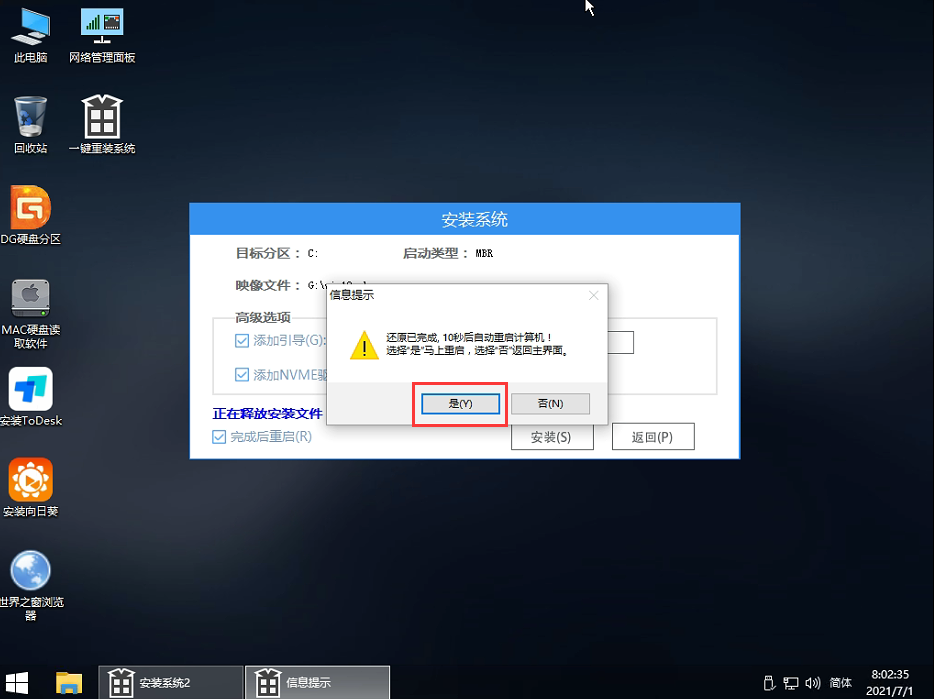
6、重启电脑系统,Win11系统就已经安装好了!
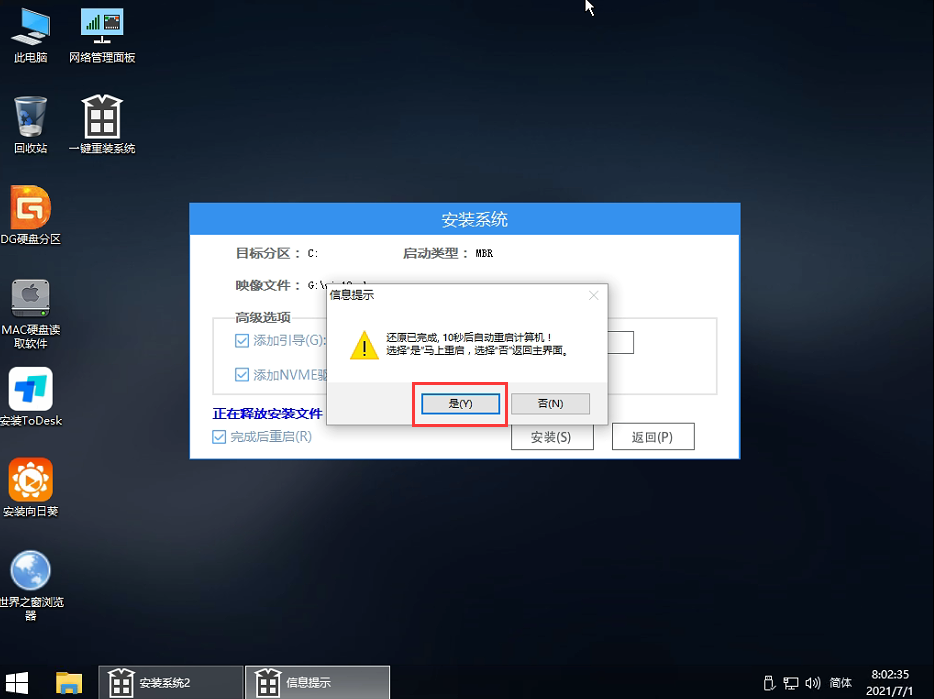
以上就是小编为大家带来的联想电脑升级Win11操作图解了,更多有关Win11系统的资讯和教程请关注系统之家官网。
49. 生命不在长而在于好,只要每一次尽力的演示,都值得鼓励与喝采。
















